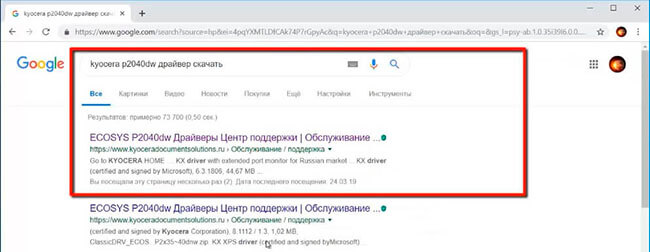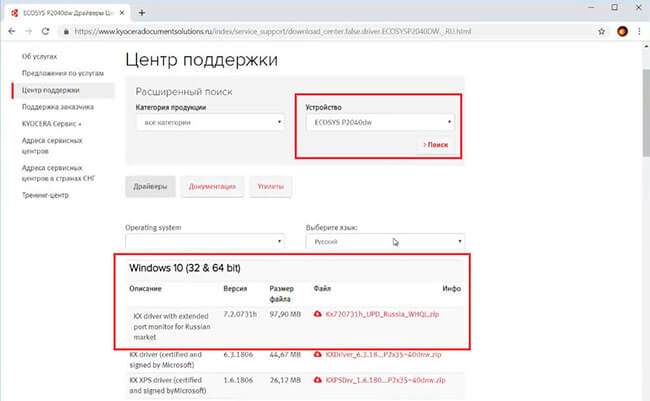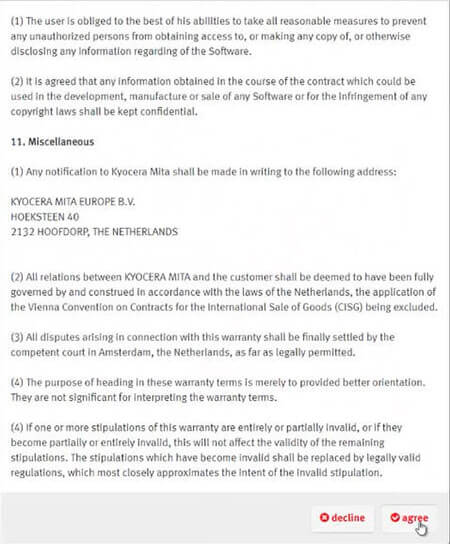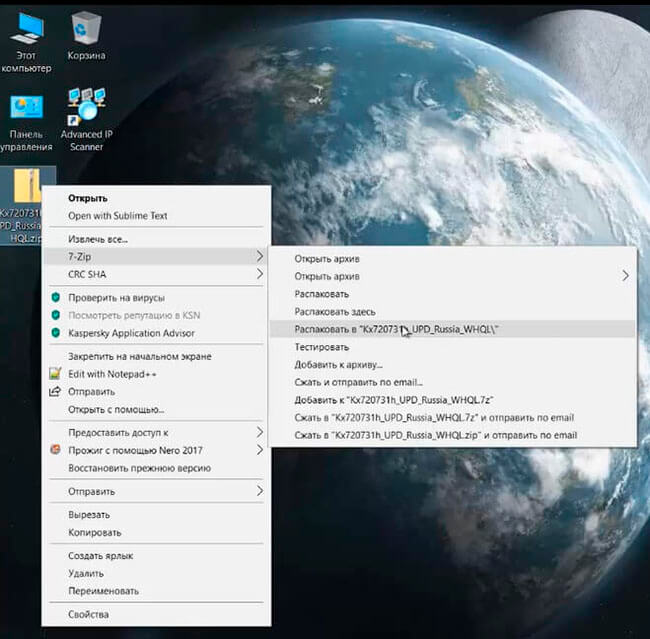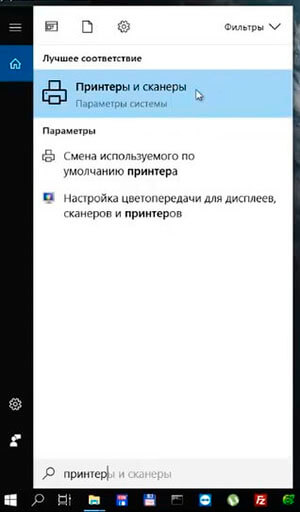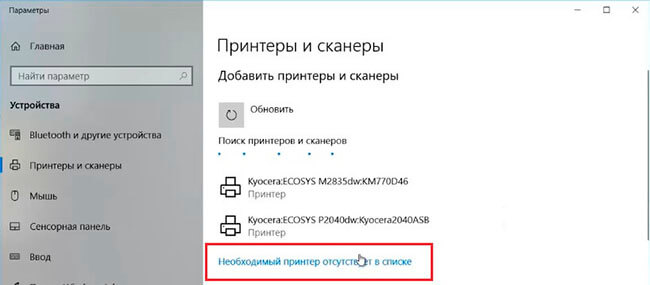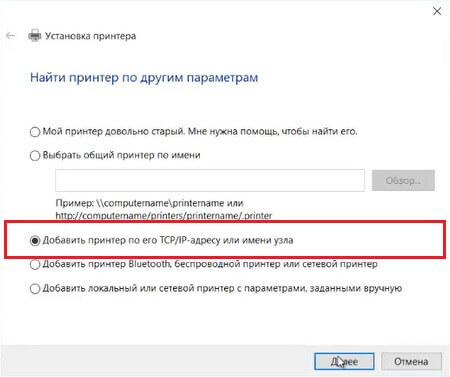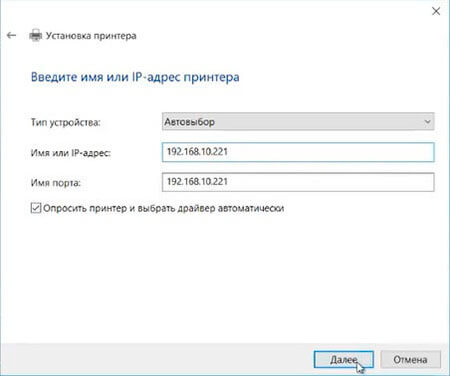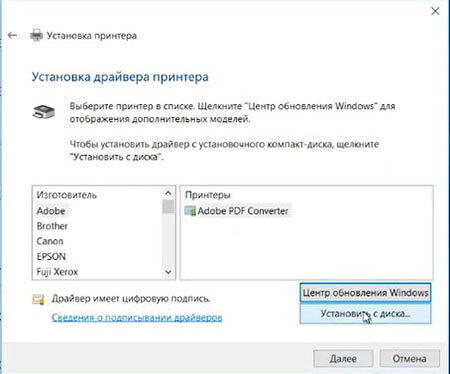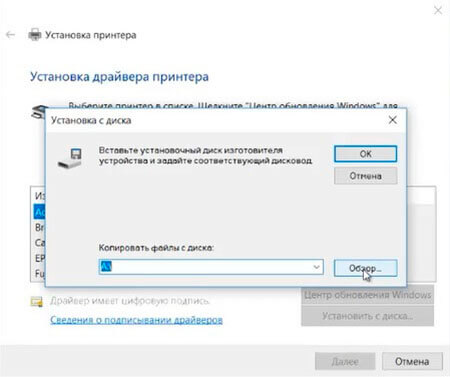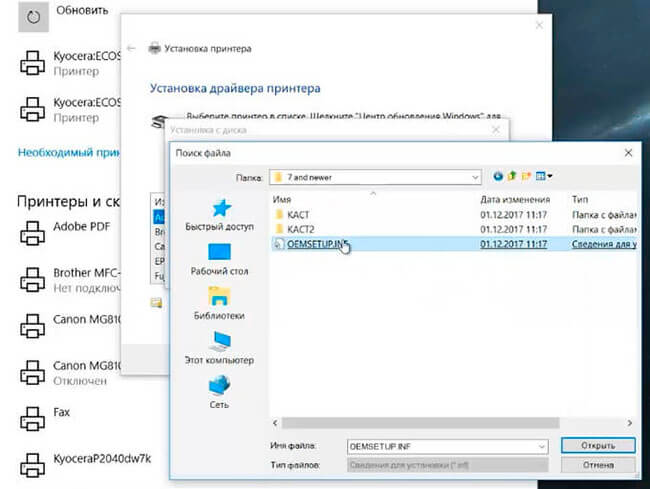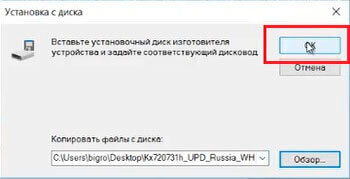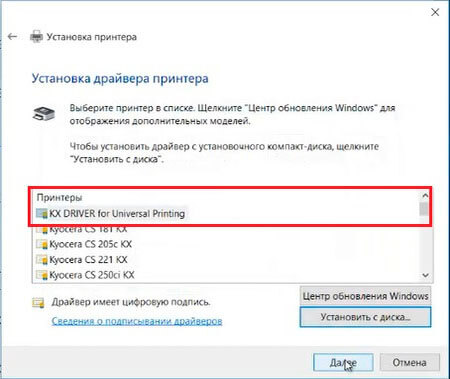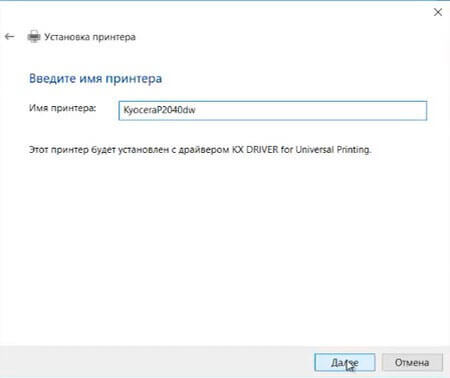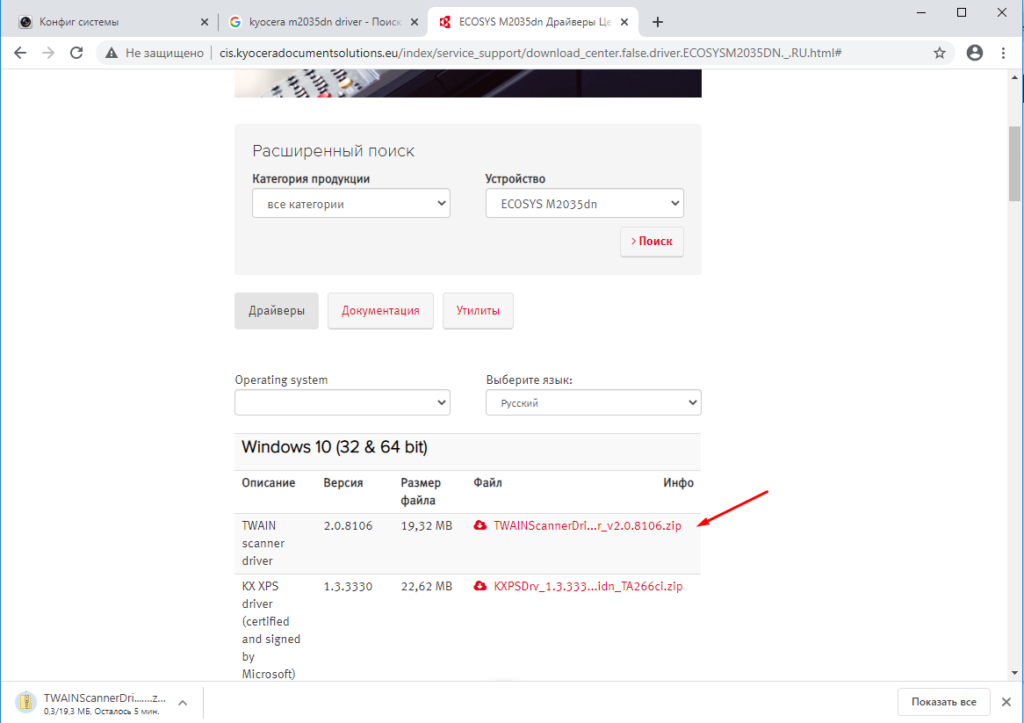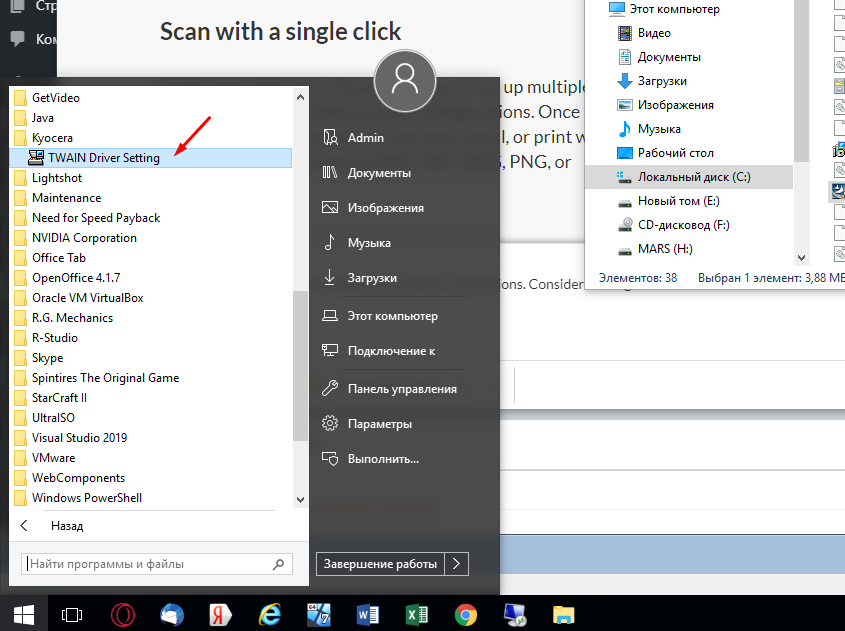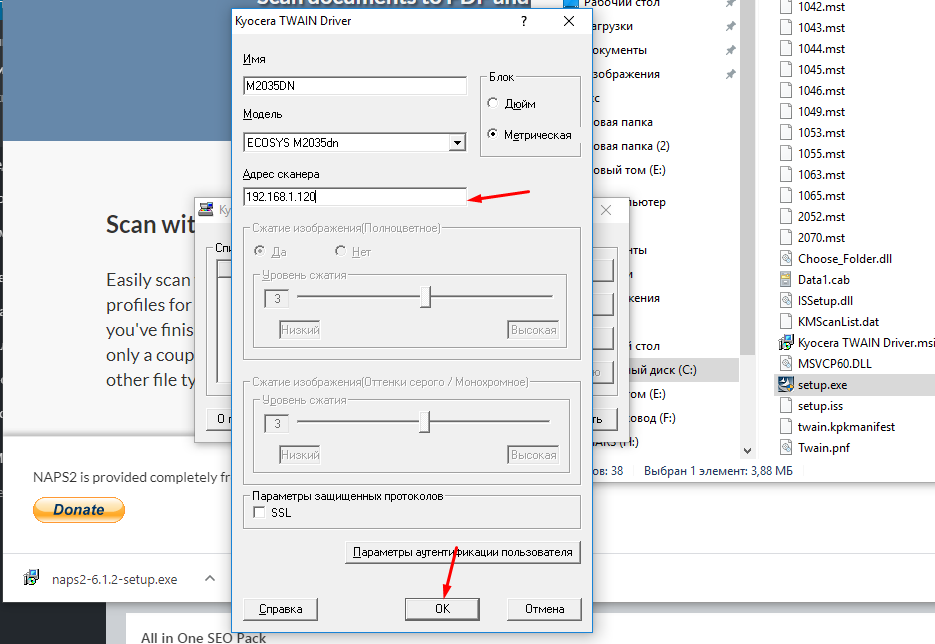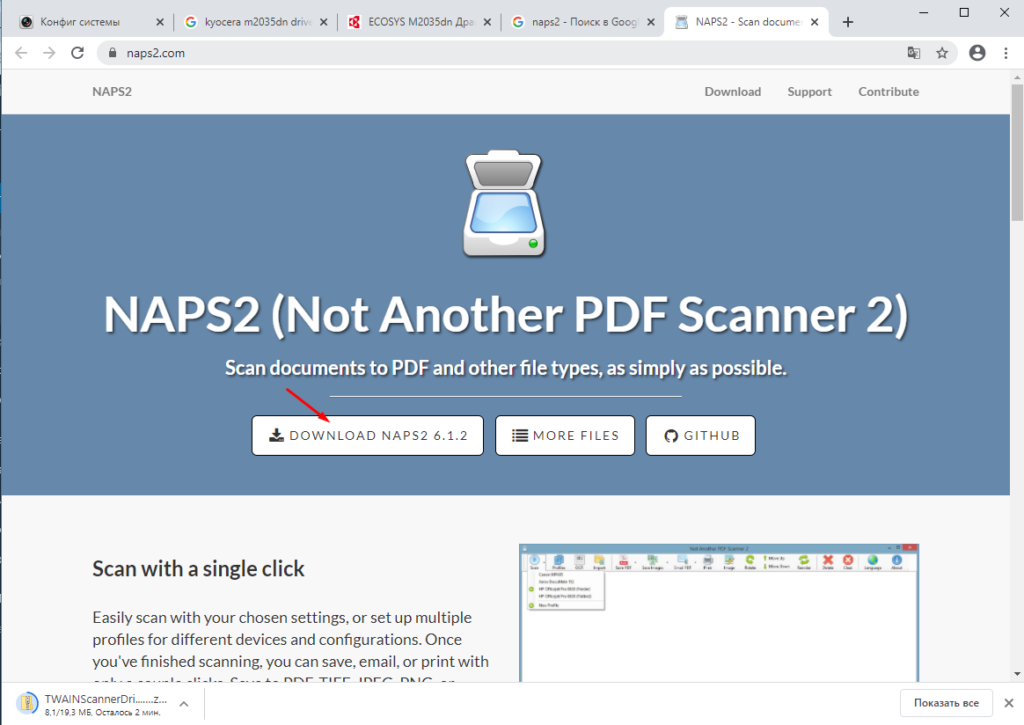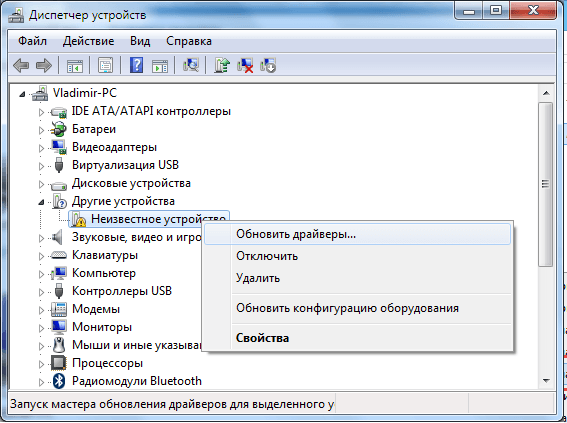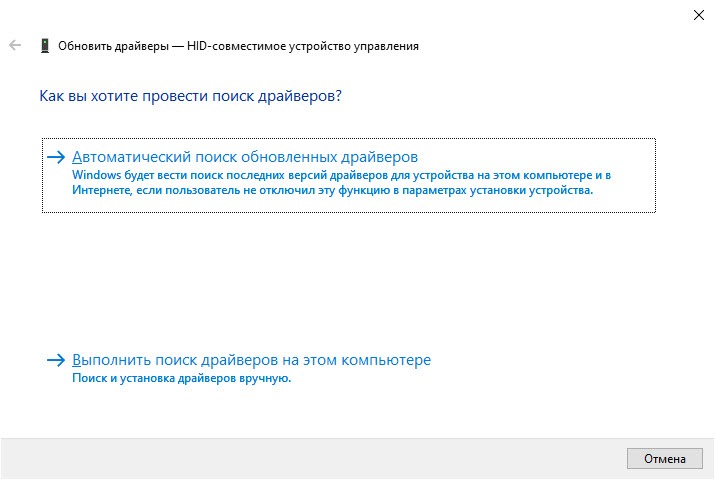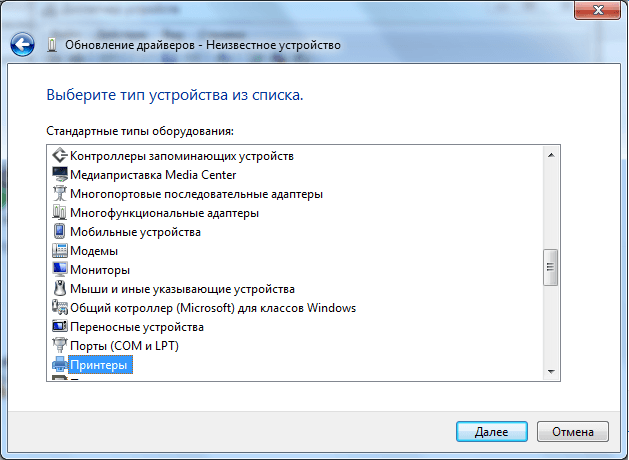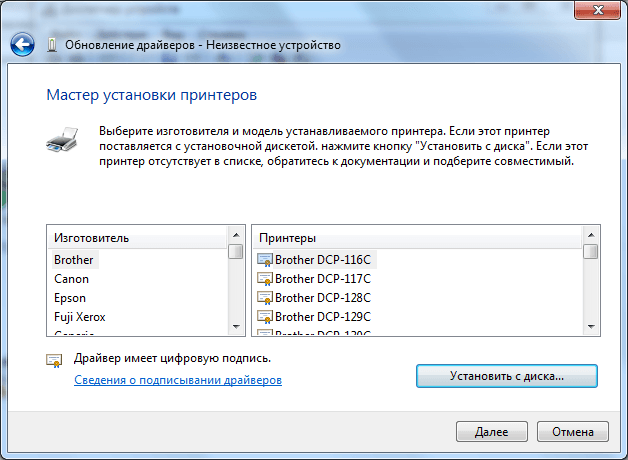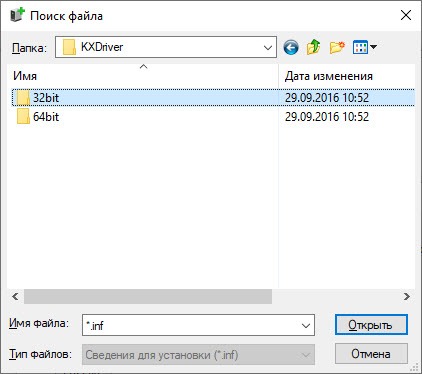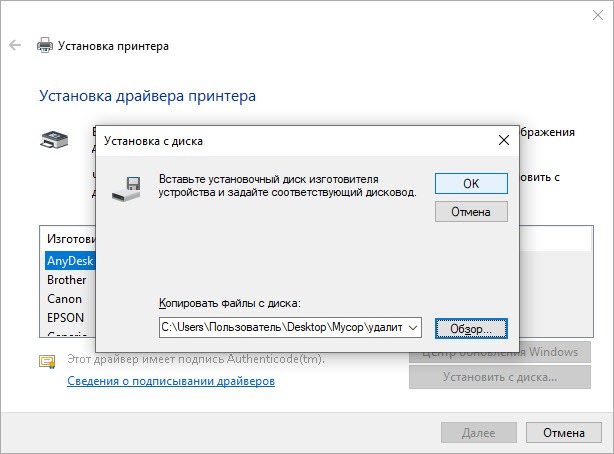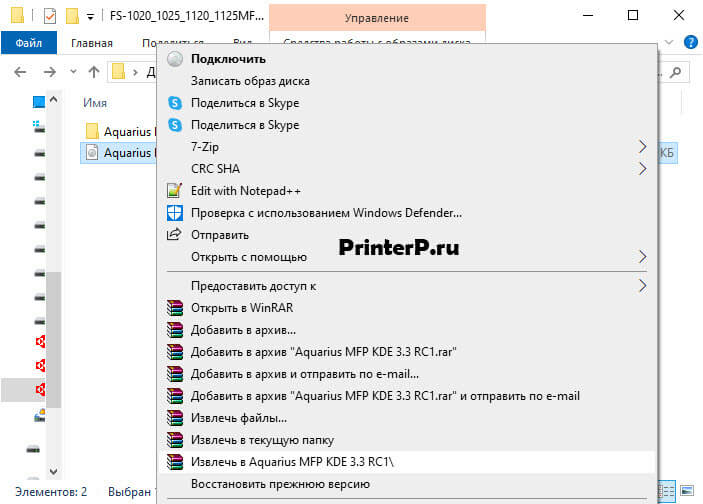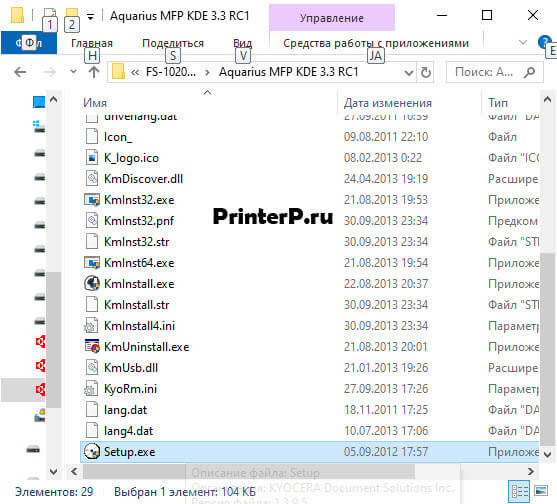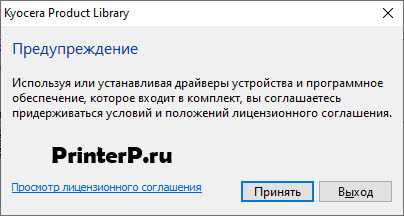как установить wia драйвер kyocera в windows 10
Как установить wia драйвер kyocera в windows 10
Установка драйвера принтера одна из самых распространенных задач. В данной статье рассмотрен один из вариантов установки драйвера для принтера Kyocera Ecosys P2040dw в Windows 10. Принтеры Kyocera характеризуются как надежные принтеры. Среди достоинств можно отметить такие, как невысокая себестоимость печати, например для Kyocera Ecosys P2040dw это 0,70 руб. за лист, гарантия на барабан 100000 распечатанных страниц, долгий срок службы. Из недостатков можно отметить угловатый дизайн и неудобное меню. Данная инструкция подойдет и к другим принтерам, только необходимо скачать соответствующий драйвер.
Установка драйвера печати для Kyocera Ecosys P2040dw в операционной системе Windows 10
Для установки драйвера нужно пройти несколько несложных шагов.
1. В браузере в строке поиска набираем kyocera p2040dw драйвер скачать. Далее переходим по ссылке «ECOSYS P2040dw Драйвера Центр поддержки..».
2. В центре поддержки проверяем в графе «Устройство» ECOSYS P2040dw, далее ниже скачиваем драйвер для Windows 10 «KX driver with extended port monitor for Russian market«.
3. Пролистываем вниз предупреждение, нажимаем «agree«.
4. Разархивируем скаченный драйвер для принтера.
5. В окне поиска набираем «принтер» и в появившемся меню нажимаем «Принтеры и сканеры«.
6. Нажимаем на «Добавить принтер или сканер» и не дожидаясь пока произойдет поиск принтеров в сети, выбираем «Необходимый принтер отсутствует в списке«.
7. Переключаемся на «Добавить принтер по его TCP/IP-адресу или имени узла», затем «Далее«.
8. Вводим IP-адрес принтера, Имя порта оставляем такое же, как и IP-адрес, снова «Далее«.
9. В следующем окне выбираем «Установить с диска«.
10. В новом окне нажимаем «Обзор«.
11. Указываем путь до драйвера: Kx720731h_UPD_Russia_WHQL\en\64bit\7 and newer\OEMSETUP.INF.
12. Далее нажимаем «ОК«.
13. Убедившись в наличии записи «KX DRIVER for Universal Printing«, нажимаем «Далее«.
14. В новом окне задаем имя принтера, которое удобно. Затем нажимаем «Далее«.
15. После установки драйвера появится «Вы успешно установили KyoceraP2040dw«. Нажимаем «Печать пробной страницы» для распечатывания тестовой страницы, затем нажимаем «Готово«.
Kyocera M2035DN не сканирует по USB в Windows 10
Столкнулся не давно с такой проблемой. У пользователя стояла МФУ Kyocera M2035DN. Подключенная к компьютеру по USB кабелю. С печатью проблем не было но вот сканировать он отказывался категорически. К сожалению, выяснить когда сканер перестал работать и после чего, да и работал ли вообще мне не удалось, сказали просто давно. Windows 10 стояла лицензионная Pro версии 1909 (Сборка ОС 18363.1016).
Что делать если Kyocera M2035DN не сканирует по USB
В общем что я только не делал, удалял все драйвера устанавливал все заново, поменял USB кабель, пробовал переключить в другой порт USB. Устанавливал разные программы для сканирования. Результат был один и тот же. При попытке сканирования TWAIN драйвер писал не удалось подключиться к аппарату.
Оставалось только одно полностью переустанавливать всю систему. Но ради того чтобы чтобы настроить сканер это явно глупо.
В общем осталось одно решение. Попробовать подключить его по сети.
Настройка сканирования Kyocera M2035DN
Скачиваем и устанавливаем новый драйвер с оф сайта.
После чего необходимо зайти в твайн драйвер через меню пуск.
В драйвевре вводим его IP адрес.
Дальше для удобства сканирования скачиваем программу NAPS2.
Запускаем её создаем новый профиль. В нем пишем имя, отмечаем пункт «Драйвер TWAIN», кликаем «Выбрать сканер». В открывшемся окне выбираем созданный нами ранее сканер.
Драйвер для Kyocera ECOSYS M2540dn
Kyocera ECOSYS M2540dn
Windows XP/Vista/7/8/8.1/10 — образ диска
Windows XP/Vista/7/8/8.1/10 — универсальные драйвера
Windows XP/Vista/7/8/8.1/10 — KX
Windows XP/Vista/7/8/8.1/10 — KX XPS
Windows XP/Vista/7/8/8.1/10 — Classic KPDL / PCL5e
Windows XP/Vista/7/8/8.1/10 — для факса
Windows 7/8/8.1/10 — для сканера TWAIN
Windows XP/Vista/7/8/8.1/10 — для сканера TWAIN / WIA
Установка драйвера в Windows 10
Ниже вы можете прочитать подробную инструкцию, также можете попробовать другой вариант установки. Принтером хоть раз пользовался каждый человек. Эти устройство позволяет выводить на печать текст и изображения. И у многих возникает желание приобрести себе устройство, чтобы не задумываться, где распечатать документ. Но просто купить оборудование и соединить его с компьютером недостаточно. Надо установить на компьютере драйвер. Если у вас модель принтера Kyocera ECOSYS M2540dn, с установкой придется немного повозиться. Потребуется заходить в настройки, работать с архивом. Разобраться во всех тонкостях вам поможет наша статья. Пройдите весь процесс вместе с нами, и у вас все получится. Сначала пролистайте эту страницу наверх, там есть ссылка. Чтобы скачать драйвер Kyocera ECOSYS M2540dn нажмите на нее. Откроется окно, в нем указано место, куда сохранится утилита. Запомните его или укажите свое.
Найдите скаченный архив, нажмите на нем правой кнопкой мышки, выберете, куда вы хотите извлечь файлы. Если в выпадающем списке нет предложений распаковать файлы, значит, у вас нет архиватора. Его надо скачать из интернета и установить.
Теперь надо зайти в «Диспетчер устройств». Чтобы в него попасть, нажмите «Пуск» (меню в левом нижнем углу экрана). После выбора диспетчера устройств вы увидите все оборудование, которое есть на вашем компьютере. Теперь подключаем принтер. Возьмите для этого провода из комплекта. Потом включите устройство в розетку. Система распознает, что к компьютеру что-то подключили, но ей пока не известно, что это за оборудование. Поэтому в диспетчере устройство появится новый пункт «Другие устройства». Нажмите на него, появится «Неизвестное оборудование», на него надо нажать правой кнопкой мышки и выбрать «Обновить драйверы».
Теперь надо выбрать способ поиска драйверов. Мы файлы сохранили на жестком диске компьютера, поэтому выбираем второй способ, нажав на «Выполнить поиск драйверов…».
Нажимаем на кнопку, на которой написано «Выбрать драйвер из списка доступных…».
Следующий шаг — выбор устройства «Принтеры» и жмём «Далее».
Осталось указать скаченные драйвера, жмём на «Установить с диска…».
Выбираем папку, которая соответствует разрядности вашей операционной системы. Если вы не знаете разрядность, изучите эту статью.
Выбираем файл «Oemsetup.inf» нажав на него. Он выделится, жмите «Открыть».
С помощью бегунка пролистайте список моделей драйверов и найдите в нем свою. Нажмите на нее, потом на «Далее».
Введите имя принтера (любое слово или цифры).
Вы закончили установку. Нажмите на «Печать пробной страницы», чтобы проверить, что все сделано правильно. Нажмите «Готово».
Автоматическое подключение сетевых МФУ с возможностью сканирования [Часть 2]
Как и обещал в первой части, за которую я успешно получил инвайт в песочнице, в этой заметке я покажу как подключить сетевые МФУ Kyocera M2035dn, Xerox WorkCentre 3615 и 6505DN, а в конце статьи добавлю небольшой бонус с которым любой скрипт связанный с сетью становится лучше.
Как бы небыли прекрасны гомогенные инфраструктуры, пусть даже в части принтеров и мфу, реальность зачастую ставит свои условия. В то время как пользователи сами в полный рост подключали и успешно сканировали с некогда проблемных МФУ HP, в компанию приехал японский гость — Kyocera M2035dn.
Kyocera M2035dn
Приехал как всегда не в мое уютное админское логово, а сразу на объект и как и мфу от HP, в глаза его я, если честно, даже не видел.
Первым делом качаем драйвер и смотрим содержимое… ба, знакомые все люди:
Есть пометка о том, что подключение сетевое (network) и есть ID!
Попробуем подключить сканер через devcon, подобно тому как мы подключали МФУ от HP в первой части:
.\devcon.exe /r install C:\Drivers\Scanners\2035dnscan\kmwiadrv.inf «KM_WC_ECOSYS_M2035dn_N_WIA»
Сканер подключился, прописываем в реестр адрес сканера параметром ScannerAddress и запускаем сканирование. Приложение сканирования показало отсканированный лист, все работает отлично. Казалось бы победа, но запуск второй, используемой у нас программы для сканирования, поубавил радости — сканер в ней не отображался.
Оказывается разработчики Kyocera почему-то в драйвере реализовали сканирование только через WIA, для TWAIN надо ставить отдельный косты.. враппер, который пробрасывает TWAIN интерфейс в WIA и возвращает обратно результат. Выглядит гуй этого TWAIN драйвера следующим образом:
При этом, по WIA мы можем подключить несколько сканеров Kyocera, в то время как TWAIN интерфейс у нас будет всегда только один. Либо пользуйтесь WIA, либо каждый раз запускайте нашу утилиту и переключайте сканер. Придется смириться, а пока посмотрим как нам обойти запуск этой утилиты на машине пользователя.
Утилита хранит настройки в ini-файлах, по одному файлу KM_TWAIN*.ini на каждый сетевой сканер и один результирующий файл с описанием сканеров и файлов их настроек.
Скрин обоих файлов, для одного подключенного сканера:
Теперь установка видится следующей:
— подключаем сканер через devcon
— если утилита TWAIN не установлена, ставим её
— добавляем адрес сканера в реестр
— проходимся по реестру в поиске подключенных сканеров Kyocera и на основе данных в реестре генерируем ini-файлы
Расширим функцию подключения сканера из предыдущей заметки следующим кодом, который я постарался по-максимуму прокомментировать:
В скрипте я использовал функцию вывода хэш-таблицы в ini-файл, вот её код:
Xerox WorkCentre 3615 и 6505DN
Код этот успешно работал и проблем с ним не возникало, наверное, на протяжении полугода пока ветер опять не подул в другую сторону. В сторону Xerox.
В аутлук упало письмо с ip-адресами двух новых мфу, WorkCentre 3615 и WorkCentre 6505DN. Дорога хода мыслей при знакомстве с новым мфу уже проторена, открываем драйвер и видим знакомое:
И настроение мое улучшилось©
Распаковываем драйвер, запускаем консоль, выполняем:
.\devcon.exe /r install C:\Drivers\Scanners\xx3615\xrszdim.inf «NON_PNP&WorkCentre3615»
Сканер подключился и на экран выскочил новый, как это принято говорить, воркэраунд, только уже от разработчиков Xerox:
Очередная странная утилита от авторов драйвера для прописывания IP, причем запускается она из драйвера при установке. Значит, для того что бы спрятать ее от пользователя, будем прибивать ее в скрипте, в общем-то не беда.
Сейчас покажу на примере 3615, как расширить функцию подключения сканера. От 6506DN она практически не отличается, разве что другое имя файла драйвера и ID:
Теперь мы умеем подключать целый зоопарк сетевых мфу и совершенно ничего не боимся, осталось добавить какой-нибудь магии… магии snmp!
Ищем МФУ в сети по snmp
SNMP (англ. Simple Network Management Protocol — простой протокол сетевого управления) — стандартный интернет-протокол для управления устройствами в IP-сетях на основе архитектур TCP/UDP.
ru.wikipedia.org/wiki/SNMP
Результат работы поиска выводим на экран, о том как это сделать в одну комманду чуть ниже:
Остается выделить нужный принтер и нажать OK, кстати множественное выделение так же возможно, в этом случае подключатся все выделенные принтеры.
Эту удобную гуёвую магию обеспечивает командлет Out-GridView, отображающий любые переданные в него объекты. При вызове с параметром PassThru, после нажатия OK он передаст дальше по конвейеру выбранные объекты, нам остается только по очереди вызвать наши функции установки драйверов с параметрами пришедшими в объекте из конвейера.
В упрощенном виде скрипт примет вид:
В процессе изучения откликов принтеров, столкнулся с тем, что принтеры отдают порой имя отличающееся от имени прописанного в драйвере, для обхода этой особенности добавил в скрипт простой свитч с регулярками, которые никогда не промахиваются и как мы знаем полны по Тьюрингу 😉
На этом на сегодня всё, надеюсь мои заметки помогут вам забыть о проблемах с сетевыми принтерами и освободят время для изучения PowerShell.
Спасибо за внимание тем, кто дочитал до этого момента 😉
Драйвер для Kyocera ECOSYS FS-1125MFP
Kyocera ECOSYS FS-1125MFP
Windows XP/Vista/7/8/8.1/10 — GX
Windows XP/Vista/7/8/8.1/10 — GX XPS
Windows XP/Vista/7/8/8.1/10 — для сканера TWAIN/WIA
Windows XP/Vista/7/8/8.1/10 — для факса
Windows XP/Vista/7/8/8.1/10 — диск из комплекта
Установка драйвера в Windows 10
Для настройки и подключения МФУ, предлагаем скачать драйвер Kyocera ECOSYS FS-1125MFP. Для этой модели оборудования, программное обеспечение устанавливается двумя способами: из образа или в ручном режиме. Первый способ выглядит более сложным, поэтому подробно рассмотрим каждый шаг.
Файлы заархивированы, поэтому сразу после скачивания пользователю нужно распаковать архив. Для этого подойдёт любая программа-архиватор: 7-Zip, WinRaR или архиватор, который уже есть в Windows.
Заходим в папку, и дважды кликаем мышкой по содержащемуся здесь образу. Если не получается открыть, извлекаем его через архиватор, например, посредством WinRaR, как показано на скриншоте.
В содержимом следующей папки находим установочный файл Setup.exe, и запускаем его на компьютере.
Первое же открывшееся окно предупреждает, что использование программных продуктов разработчика без принятия лицензионного соглашения, невозможно. Чтобы подтвердить своё согласие и продолжить работу, нажимаем «Принять».
Следующее окно предлагает выполнить экспресс-установку драйвера. Для этого нужно выбрать модель МФУ, для которой загружается программное обеспечение. Название оборудование появится в поле, обведённом красным. После этого, кнопка «Установить» становится активной. Нажимаем на неё, и следуем подсказкам «Мастера настройки».